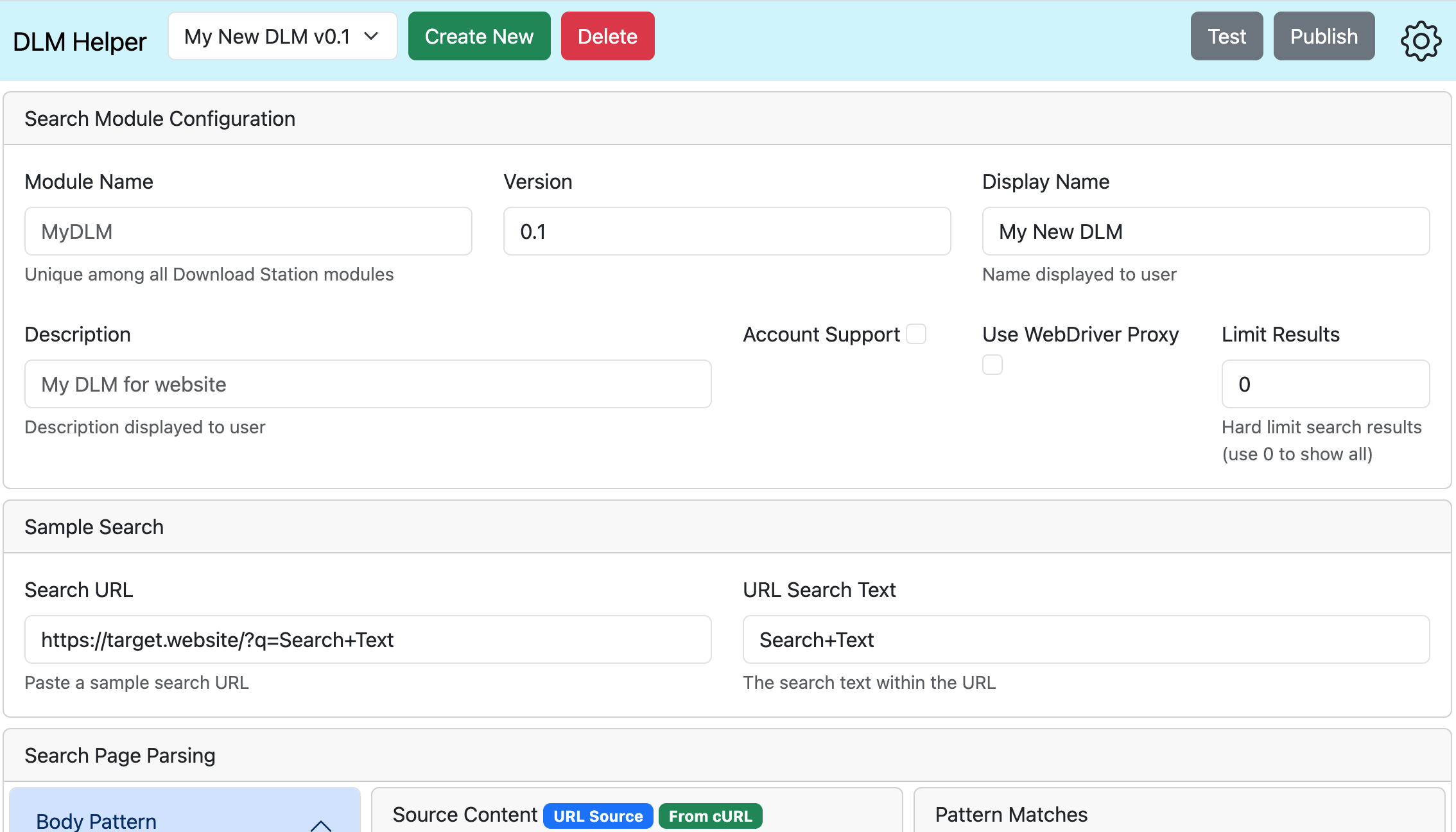Sobre
dlm helper é uma ferramenta baseada na web para criar, testar e publicar facilmente módulos de pesquisa DLM para expandir a capacidade do Synology Download Manager. Quando usados em conjunto com o DLM Webdriver Proxy, os DLMs criados com dlm helper podem acessar sites que normalmente são protegidos de scripts automatizados.
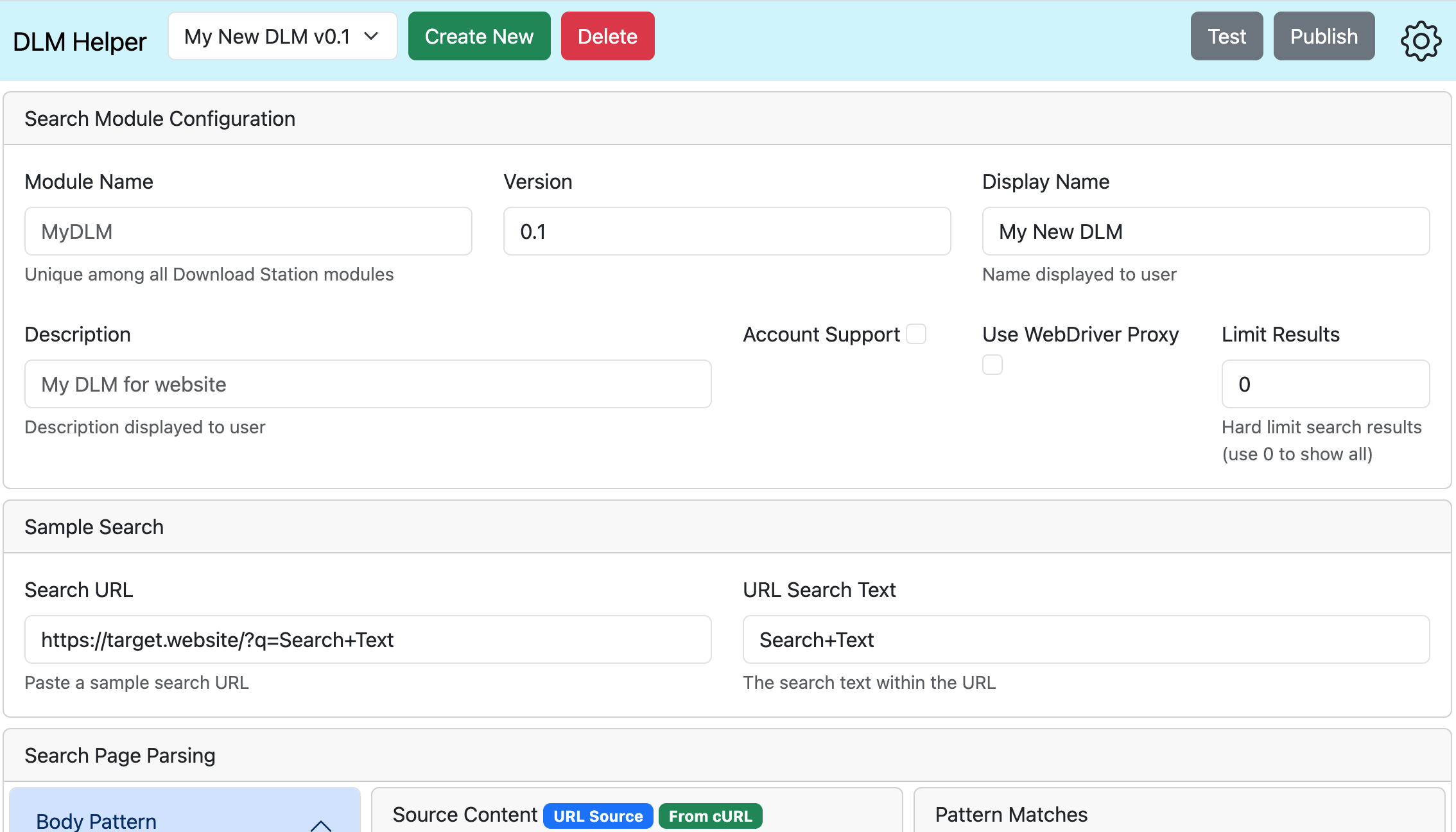
Instalando dlm helper
Existem algumas opções para instalar dlm helper :
- Inclui DLM WebDriver Proxy para DLMs mais versáteis. Use o Docker na linha de comando para iniciar dlm helper com WebDriver Proxy incluído:
- Clone este repositório e use o Docker Compose para instalar/iniciar
git clone https://github.com/SplitCriteria/dlm-helper.git
sudo docker-compose up -d
- Vá para
http://your.synology.ip:3000
- Use um servidor web habilitado para PHP (por exemplo, Synology Web Station); instale a partir da linha de comando ( Aviso : A Synology Web Station pode limitar o tempo permitido durante o teste DLM com web scraping intensivo que pode resultar em um erro após 60 segundos):
- Clone os arquivos no diretório raiz do seu servidor
git clone https://github.com/SplitCriteria/dlm-helper.git
- Instale a dependência do PHP WebDriver (requer Composer)
cd dlm-helper
php /your/path/to/composer.phar update
- Aponte seu navegador para
http://your.synology.ip/dlm-helper/ - Se você deseja executar manualmente o DLM Webdriver Proxy
sudo docker compose -f docker-compose-proxy.yml up -d
- Ou inicie manualmente com Docker
sudo docker network create dlm-net
sudo docker run -dp 4445:4445 --name dlm-webdriver-proxy --network dlm-net splitcriteria/dlm-webdriver-proxy
sudo docker run -d -p 4444:4444 -p 7900:7900 --shm-size="2g" --name selenium-webdriver --network dlm-net selenium/standalone-chrome
Usando o proxy WebDriver
O DLM WebDriver Proxy permite que módulos DLM, criados usando dlm helper , acessem sites que normalmente são protegidos de scripts automatizados. O DLM WebDriver Proxy não é necessário para usar módulos de pesquisa DLM que não tinham Use WebDriver Proxy selecionado quando publicados. O WebDriver Proxy pode ser usado sozinho por aqueles que desejam usar os módulos de pesquisa DLM configurados para o WebDriver Proxy, mas não desejam criar DLMs usando dlm helper .
Criando módulos de pesquisa DLM usando dlm helper
Siga estas etapas para criar e testar seu próprio DLM:
- Vá para
./index.html - Crie um novo DLM ou edite um DLM criado anteriormente
- Nota: Os dados são armazenados no armazenamento do seu navegador; se você limpar os dados do navegador, você perderá seus dados
- Preencha a configuração do seu DLM
- Acesse um site e faça uma pesquisa de amostra
- Copie/cole o URL dos resultados da pesquisa (por exemplo,
https://some.website.com/search/?q=Search+Title ) na entrada URL de pesquisa do auxiliar dlm - Copie/cole a string de pesquisa do URL na entrada Search Text (por exemplo,
Search+Title ).- Nota: O código fonte do site deve carregar na seção
Source Content - Observação: muitos sites protegem seu conteúdo contra scripts automatizados. Se o conteúdo de origem não contiver texto semelhante à sua pesquisa de amostra, você poderá tentar instalar o DLM WebDriver Proxy e marcar a caixa de seleção
Use WebDriver Proxy na configuração do módulo de pesquisa
- Use expressões regulares na seção Padrões para isolar os itens do resultado da pesquisa
- Nota: Você pode incluir um agrupamento na expressão regular, se mais de 1 grupo estiver presente, apenas o primeiro grupo será usado
- Nota: O Body Pattern é opcional e é usado para restringir o conteúdo de origem (por exemplo,
/<body>(.*)</body>/s ) - Nota: Os padrões mínimos exigidos são Item, Título e Download
- Confirme se o conteúdo desejado está presente na seção Correspondências de padrões
- Clique no botão Testar para mostrar os resultados da amostra (os resultados são artificialmente limitados a 5)
- Clique no botão Publicar para criar/baixar seu DLM
Notas
- Os arquivos DLM são criados usando o padrão Synology, localizado no site da Synology
- O suporte da conta (ou seja, rastreadores privados) não está documentado (em abril de 2023), mas detalhes podem ser encontrados no fórum Synology
- O cache interno é habilitado por padrão, o que pode causar um problema ao mudar para "Usar proxy WebDriver" (ou seja, durante a criação/teste do DLM, o conteúdo antigo em cache será usado em vez do proxy). Neste caso, você pode abrir o menu Configurações e clicar em “Limpar Cache” ou desativá-lo totalmente.
Suporte de conta
Suporte para rastreadores privados, que exigem login com nome de usuário/senha, agora está incluído. No entanto, você mesmo terá que implementar o código de verificação. Aqui estão as etapas para incluir suporte à conta
- Marque a caixa de seleção "Suporte à conta" antes de clicar em Publicar
- Publique o DLM
- Descompacte o DLM
tar xzf your_dlm_file.dlm - Edite
search.php - Implemente o código de verificação de conta apropriado na função
VerifyAccount - Reembale seu DLM
tar czf your_dlm_file.dlm INFO search.php - Em seu Synology, abra Download Station > Configurações > BT Search
- Clique em Adicionar e selecione seu DLM
- Clique em Editar para adicionar seu nome de usuário e senha e depois em Verificar para garantir que o login funcione (isso chama
VerifyAccount em search.php )
Pontas
- Os logs de erros podem ser encontrados em
/var/log/downloadstation.log - Nome de usuário/senha para contas com hash/armazenadas em
/usr/syno/etc/packages/DownloadStation/download/btsearch.conf - Os plug-ins padrão estão localizados em
/volume[X]/@appstore/DownloadStation/btsearch/plugins/ onde X é o volume # (por exemplo, 1)